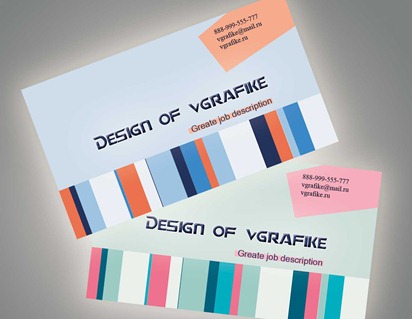
Такую простую визитку вы можете сами нарисовать в фотошопе. Уровень – легкий, длительность выполнения урока – 15 минут.
Стандартные размеры визитки 90 × 50 мм. Именно для такого размера делают российские визитницы.
В прошлых темах нашего сайта о графике вы познакомились с подборкой визитных карточек, а также программой для создания визиток.
Этапы урока “Как сделать визитку в фотошопе”:
Открываем фотошоп и создаем новый документ с размерами 90 × 50 мм, разрешение – 300 пикс/дюйм, режим CMYK (для печати).
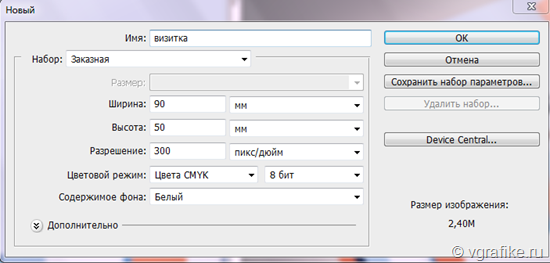
Включите линейки при помощи горячих клавиш Ctrl + R – появится шкала, единицы измерения – пиксели. Теперь возьмите Move Toole (Инструмент перемещение) и создайте направляющие (протяните их от верхнего и левого края документов так, чтобы сделать отступы в полсантиметра (на 5 делений шкалы). Это нужно для того, чтобы обозначить “безопасную зону”, именно в ней следует размещать всю важную информацию, не выходя за пределы. Иначе при печати может оказаться обрезан номер телефона или будет искажена другая информация.
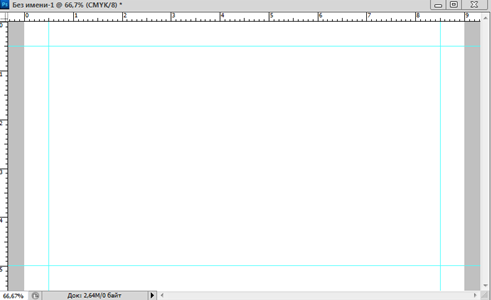
Теперь вам нужно определиться с цветовой схемой будущей визитки. Вы можете продумать цвета сами, а можете отправится на специальный сайт, на котором пользователи подбирают и делятся наиболее удачными палитрами. Одним из таких сайтов является www.colourlovers.com. сайт англоязычный, но достаточно прост в использовании. Зарегистрируйтесь на нем, и у вас появится возможность скачивать палитры в формате ACO для последующей загрузки в фотошоп. Вы можете скачать палитру цветов, которую подобрала я для того, чтобы продемонстрировать как сделать визитку в фотошопе.
Активируйте Окно –> Образцы, загрузите палитру цвета. Можно загрузить их двойным кликом по файлу ACO. Вы найдете их в самой нижней части образцов цвета:
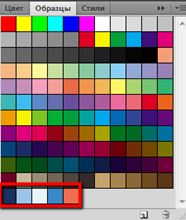
Теперь возьмите инструмент Линия и изменить в настройках ширину (в пикселях) и создайте первую линию с заданным цветом. При создании линии удерживайте клавишу Shift, так вы добьетесь того, что ваша линия будет строго вертикальной.
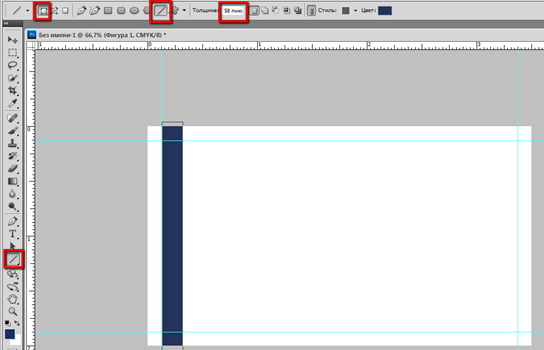
Выбирайте цвета в случайном порядке, а также изменяйте ширину линий. Сделайте полосатый фон для вашей визитки.
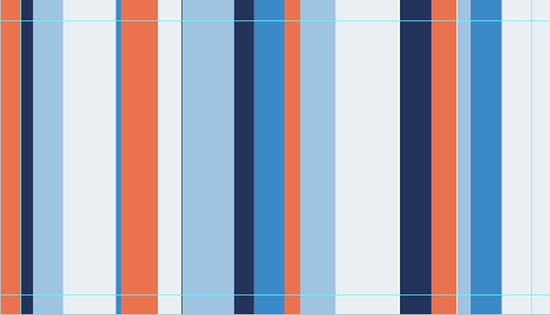
Теперь возьмите инструмент Прямоугольник и нарисуйте его поверх других слоев с линиями. Цвет прямоугольника лучше выбрать нейтральный, светлый, спокойный. Оставьте незакрытой лишь небольшую полоску визитки, состоящую из множества разноцветных полос.
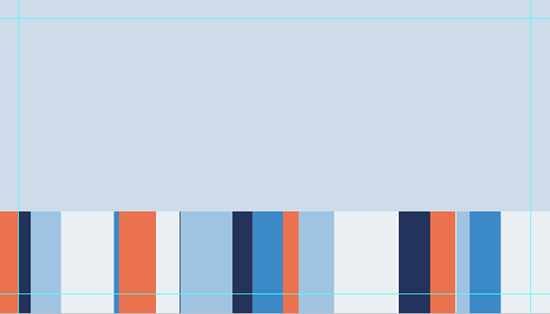
В центральной части добавьте текст и описание. В верхнем правом углу – контактную информацию. По желанию вы можете применить стили к тексту. Текст центральной части должен быть более крупным и с использованием жирного шрифта, а адреса и телефоны нужно написать мельче тонким шрифтом.
Под текстовыми слоями создайте цветные фигуры. Лучше использовать для этих целей инструмент Прямоугольник. Режим наложения слоя – Линейный свет. Цвета фигур должны контрастировать с основным фотом и с цветом шрифта, чтобы текст был читабельным. Для прямоугольника в правом верхнем углу примените Перспективу и свободное трансформирования для получения следующего результата:
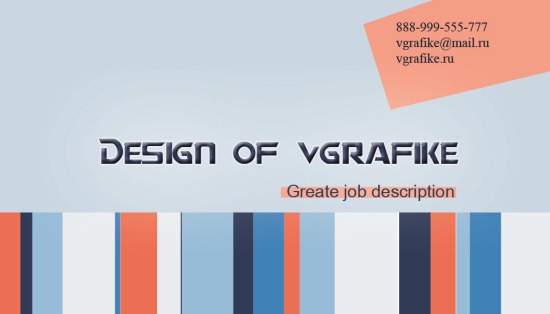
Это был урок, из которого вы узнали как сделать визитку в фотошопе. Если у вас остались вопросы, то вы можете задать их в комментариях.

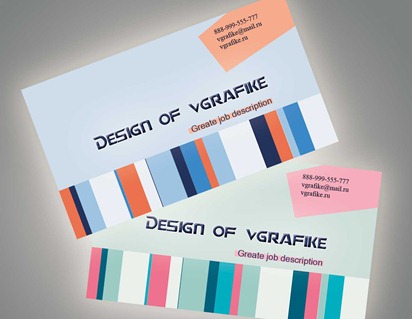






Твитнул, погуглил. Такая информация может пригодиться многим.
@ Геннадий:
Спасибо)
@ Геннадий:
как можно сделать двухсторонюю визитку ,спасибо
@ Виктор:
Двустороннюю визитку лучше создавать в Corel Draw.